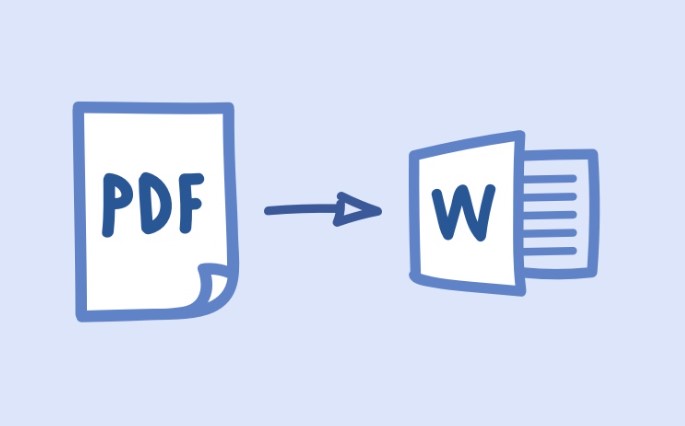Halo bosquu, selamat datang di joglopark.com, Pada pertemuan ini kami akan membagikan Cara Mengubah PDF ke Word secara Online dan Offline di Handphone & PC dengan mudah. PDF dan Word sudah tidak asing lagi bagi kita semua. Hal ini dikarenakan hampir semua e-book yang beredar di internet menggunakan format PDF.
Format PDF benar-benar sangat populer untuk e-book, sehingga banyak orang yang akrab dengan format ini dan banyak orang menggunakannya. Namun, ternyata orang-orang banyak yang ingin mengonversi PDF ke format lain seperti Word, Karena memiliki banyak kegunaan, salah satunya adalah mengedit konten dokumen.
Untuk mengedit dokumen, kebanyakan orang umumnya lebih suka menggunakan Word. Namun banyak orang yang masih belum mengerti bagaimana cara mengonversi atau convert file PDF menjadi file Word agar file PDF tersebut bisa diedit atau dicopy isinya.
Gimana Sih Cara Mengubah File PDF ke Word?
1. Menggunakan Microsoft Word
Cara pertama yang bisa kita coba untuk mengonversi file PDF ke Word adalah dengan membukanya langsung di aplikasi Word. File PDF sekarang akan secara otomatis dikonversi ke file Word. Periksa kelangkaan – langkah-langkah berikut:
- Pertama, temukan file PDF yang ingin Anda konversi ke file Word.
- Jika ditemukan, klik kanan pada file PDF dan pilih “Open With” dan “Word”.
- Jika muncul notifikasi berikut. Klik OK karena pemberitahuan berisi peringatan bahwa Word mengonversi file PDF ke file Word.
- Tunggu beberapa saat hingga proses konversi selesai. Waktu konversi tergantung pada ukuran file PDF yang ingin Anda konversi, semakin besar file PDF, semakin lama proses konversi.
- Setelah itu, file PDF akan berhasil dikonversi, dan sekarang file PDF asli akan otomatis terbuka sebagai file Word. Untuk menyimpannya, klik Simpan atau Simpan Sebagai.
2. Online PDF ke Word
Cara selanjutnya untuk mengonversi file PDF ke file Word adalah dengan bantuan Online Web Converter. Anda dapat menggunakan banyak situs konverter online termasuk ilovepdf.com, pdf2doc.com atau smallpdf.com. Berikut kami berikan contoh menggunakan website ilovepdf.com.
Lihat langkahnya di bawah ini.
- Pertama kunjungi situs web ilovepdf.
- Unggah file PDF untuk dikonversi menjadi file Word dengan mengklik “Pilih File PDF”.
- Silahkan tunggu beberapa saat hingga proses upload file PDF selesai. Setelah itu, klik tombol “Convert to Word” untuk memulai proses konversi.
- Tunggu beberapa saat hingga proses konversi file selesai. Durasi proses konversi cepat tergantung pada ukuran file yang ingin Anda konversi. Semakin besar file yang dikonversi, semakin lama waktu yang dibutuhkan.
Setelah proses konversi selesai, file yang dikonversi biasanya diunduh secara otomatis. Tetapi jika tidak memuat secara otomatis, Anda dapat mengklik tombol Unduh Word.
3. Cara Convert PDF ke Word dengan Google Document
Kemudian Anda dapat mencoba mengonversi pdf ke word dengan Google Documents karena fitur Google Documents tersedia. Masuk dengan akun Google Anda dan ikuti langkah-langkah untuk mengonversi PDF ke Word.
- Buka halaman Google Documents dan masuk dengan akun gmail Anda, klik di sini.
- Pilih menu File > Buka.
- Kemudian klik “Unggah” dan pilih file PDF.
- Setelah pengunduhan selesai, Anda dapat memilih File > Unduh FAQ > Microsoft Word (.docx) dari menu, lalu muat file yang dihasilkan ke Word dan klik Simpan.
4. Menggunakan Nitro PDF
Cara selanjutnya untuk mengkonversi file PDF ke file Word adalah dengan menggunakan aplikasi PDF viewer. Anda dapat menggunakan banyak aplikasi PDF viewer termasuk Foxit Reader, NitroPDF, Sumatra PDF dan banyak lagi. Secara umum, hampir semua aplikasi PDF viewer memiliki fitur yang dapat digunakan pengguna untuk mengonversi file PDF ke file Word dan file lainnya.
Jika Anda menggunakan metode kedua, Anda harus menginstal aplikasi PDF viewer terlebih dahulu. Misalnya, Anda menggunakan aplikasi NitroPDF untuk mengonversi file PDF ke file Word. Lihat petunjuk di bawah ini.
- Pertama, buka file PDF yang ingin Anda konversi ke Word.
- Kemudian, pada tab Beranda, klik ikon Di Word.
- Setelah itu, Anda akan diminta untuk memilih lokasi untuk menyimpan file hasil konversi. Pilih folder dengan file sumber untuk pencarian cepat. Jika Anda cukup mengklik “Konversi” untuk memulai proses konversi file.
Silahkan tunggu beberapa saat hingga proses konversi PDF ke Word selesai.
5. Cara Convert Pdf ke Word di Android
Selain cara online untuk mengkonversi PDF ke Word, Anda juga bisa mencobanya di ponsel Android Anda. Untuk mengonversi PDF ke Word menggunakan aplikasi PDF Converter di ponsel Android, lihat panduan di bawah ini. Sebagai langkah pertama, Anda dapat mengunduh dan menginstal konverter PDF. Kemudian buka di ponsel Android Anda dan tekan tanda + untuk membuka file PDF. Kemudian ubah ke word dan tunggu sampai selesai.
Artikel lainnya:
- Cara Print Bolak Balik di Word
- Cara Menghilangkan Garis Merah dan Hijau di Microsoft Word
- Cara Memulihkan File yang Terhapus / Hilang
Demikian artikel kami tentang cara convert PDF ke Word online dan offline di HP dan PC, semoga dapat membantu anda dalam mengkonversi PDF ke Word. Terima kasih telah membaca artikel kami, sampai jumpa di artikel selanjutnya.